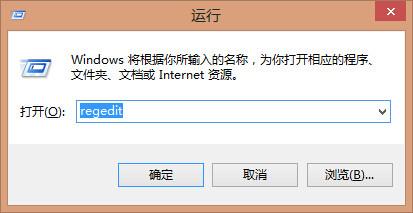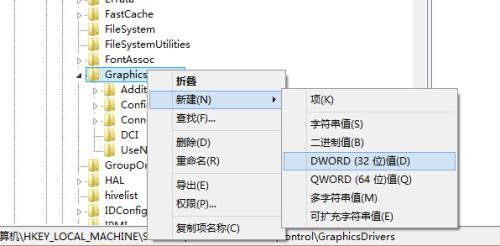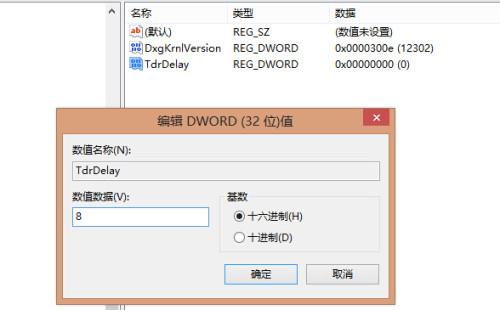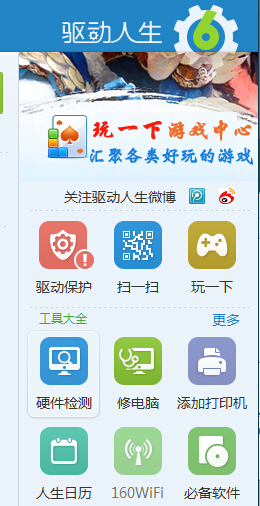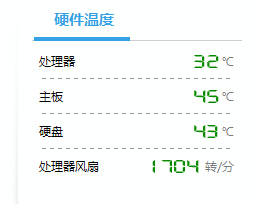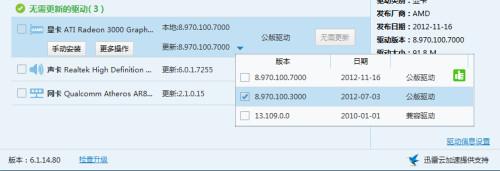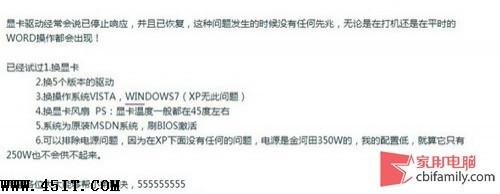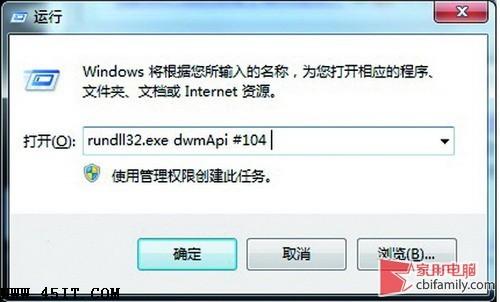如何解决"显卡驱动程序停止响应,并已恢复"错误
08-17
上网或看视频或玩游戏的时候屏幕突然变黑,几秒之后又恢复正常,右下角提示“显示器驱动程序已停止响应,并且已恢复”。这可能是显卡驱动程序发生了错误或者显卡的温度过高电源负载过大功率不足影响导致的。
方案一:修改注册表
1.点击【开始】→【运行】(或者直接win+R):输入“regedit”
2.定位到
“HKEY_LOCAL_MACHINESYSTEMControlSet002ControlGraphicsDrivers项
对于32位系统:
右键单击此项,选择【新建】→单击【DWORD (32-位)值】→输入”TdrDelay”:
对于64位系统:
右键单击此项,选择【新建】→单击【QWORD (64-位)值】→输入”TdrDelay”:
3.双击右侧“TdrDelay”→在【数值数据】中输入“8”,单击【确定】→重启计算机:
方案二:检测硬件温度,如果温度过高,需要加强散热
打开驱动人生→硬件检测
方案三:更新其它版本显卡驱动
点击打开驱动人生-选取不同版本的显卡驱动,点击重新更新即可。
如果以上方法没有解决,小编还为你提供了以下排除方法
不少使用Vista/Win7系统的用户,都会遇到显示器突然黑屏,稍等一会儿又恢复正常,而屏幕右下方弹出“显卡驱动停止响应,现已恢复”的提示,这种故障影响面较大,而故障原因暂时还没有定论,不过照着下面的方法来做,排除它并不困难。
屏幕右下方的提示
换显卡驱动
既然显卡驱动停止响应,那么可能是显卡驱动和系统不兼容所致,升级驱动是个好办法。不过事实上只有少部分电脑在升级驱动后故障消失,而大部分用户都反映无论是升级还是换回原来的驱动,都没什么作用。不过作为解决故障的第一步,升级驱动是必要的。
寻找不兼容软件
事实上,不少用户的电脑都是因为软件兼容问题导致驱动失去响应,但到底是什么软件导致兼容问题,这并没有一个定论,有的用户是杀毒软件不兼容,有用户是某种应用软件不兼容。因此可以回忆下在出现这种问题前,自己是否安装过什么软件,看看卸载它之后能否恢复正常。如果实在是无法回忆起来,那么在做好相关数据备份后,直接重装系统更为简单。
加强显卡散热和供电
其实在排除这个故障的处理过程中,显卡降温的作用并不明显,通过显卡降温来排除故障的用户同样很少。但如果你使用发热较大的显卡,而电源功率又较小,也有可能因为供电不足而出现这种故障。
给处理器降温
可能很少人会将处理器温度和显卡驱动联系起来,但至少笔者的电脑是如此,在清理了处理器散热器,并且加强机箱的散热之后,这种故障完全消失了。事实上,也有不少用户都是通过给处理器降温,才最终排除故障的。具体原因可能是因为处理器温度过高导致频繁降频,从而使系统处于不稳定状态。
关闭AERO特效
如果这些方法试过都没效,那么可以尝试关闭Vista/Win7系统的AERO特效,但这在比较老旧的显卡,诸如只具备128MB显存的7300GT、X800之类的才奏效,这其中的具体原因仍然不清楚,但有部分用户确实通过关闭AERO特效才排除故障。
在“运行”中输入“rundll32.exe dwmApi #104”可关闭AERO特效
写在最后:
受到“显卡驱动停止响应”这种故障困扰的用户其实相当多,但到目前为止,解决的方法千奇百怪,而故障的具体原因也一直没有个定论。不过以上的操作,基本搜集了主流的解决办法,唯一存在变数的就是软件兼容问题,但通过重装系统也能很好解决。